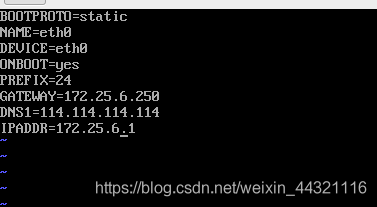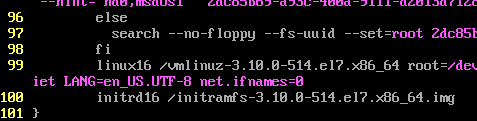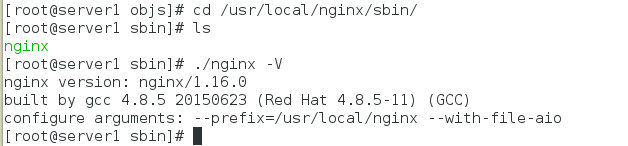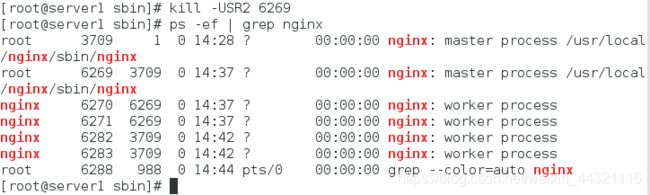Linux运维企业篇——nginx的平滑升级或回退(热部署)
一.环境配置
母盘建立
7.3版本虚拟机
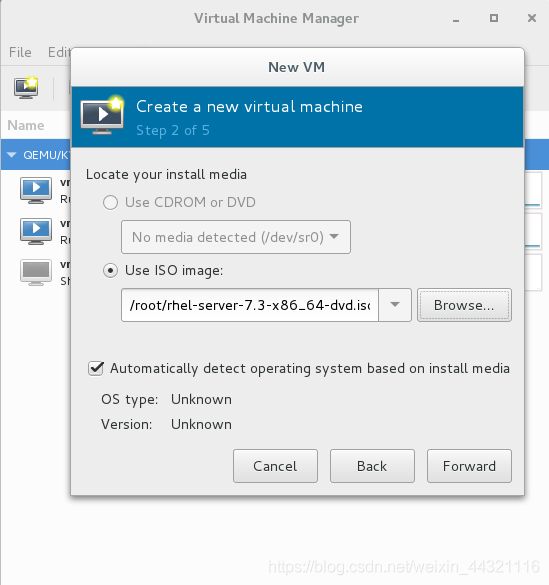
时区选择上海
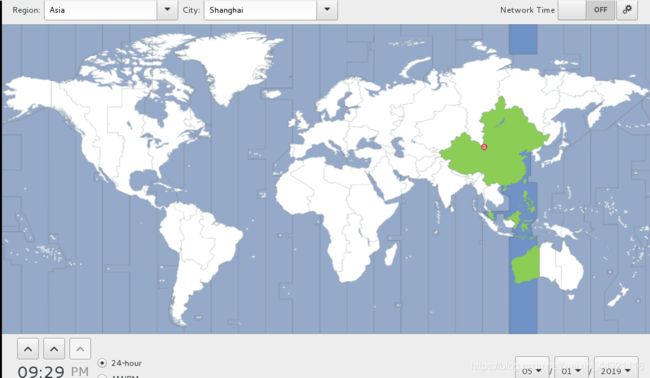
去掉Enable kdump选项
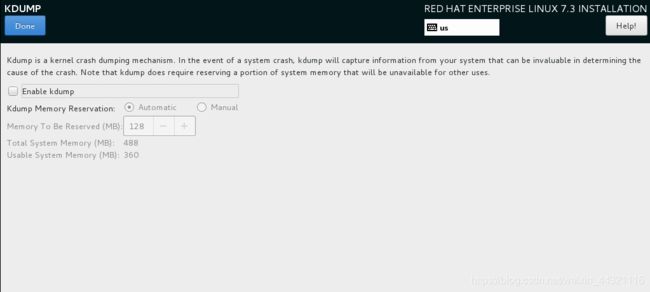
选择手动(I will configure partitioning)
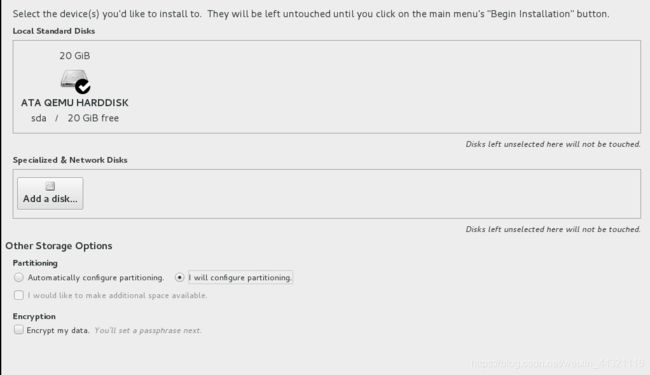
选择自动分配到下图

选择同意

输入超级用户密码,强度不够时要确认两次
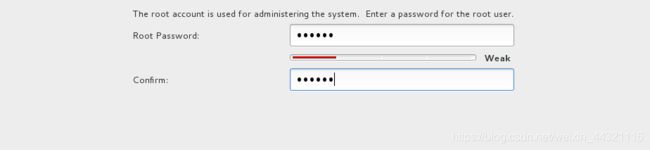
默认最小安装,完成等待安装,大概331个包
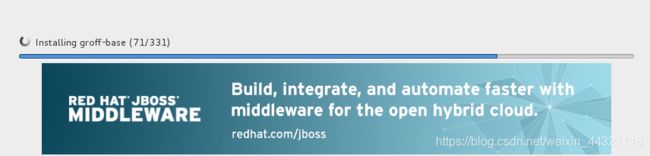
修改母盘文件
1.修改网络
vi /etc/sysconfig/network-script/ifcfg-ens3 # 注意,这里的ens3是需要查看的,我们要将其名称改为eth0,如果直接是eth0就不用修改名字
vi /boot/grub2/grub.cfg # 在99行添加net.ifnames=0
vi /etc/yum.repos.d/dvd.repo # 要在真机上搭建好yum源
vi /etc/sysconfig/selinux
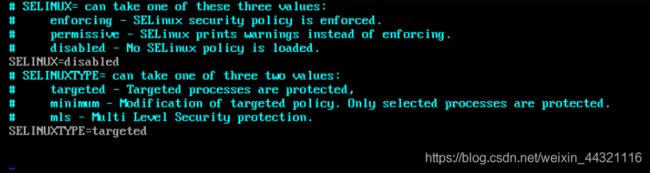
5.修改设备名称
vi /etc/hostname

6.修改地址解析
先查看真机的名称

修改虚拟机母盘地址解析
vi /etc/hosts
9.重启后下载vim,lftp,net-tools
yum install -y lftp vim net-tools openssh-clients
10.关闭母盘
二.热部署实验(回退)


获取nginx-1.16.0.tar.gz 压缩包并解压

进入到nginx-1.16.0目录
![]()
为使编辑文件更容易,我们为文件添加高光
![]()
![]()

编辑配置文件
![]()
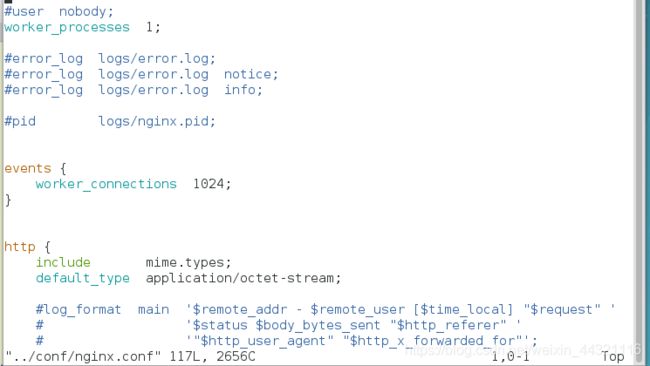
注销debug日志
![]()
![]()
安装 pcre-devel zlib-devel gcc
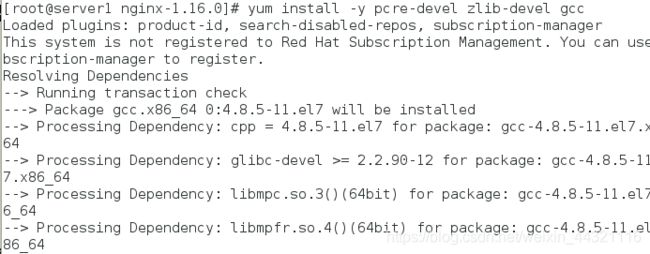
编译nginx

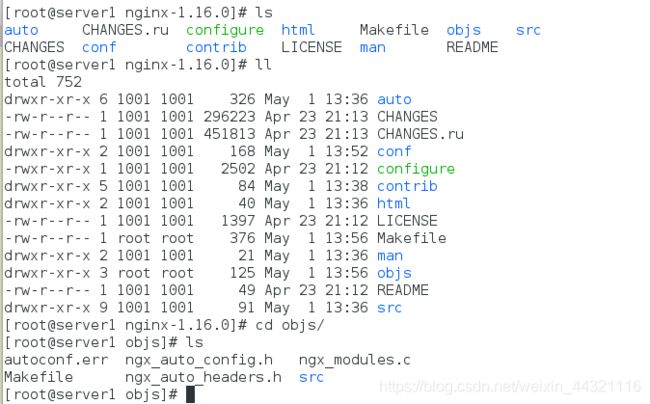
![]()
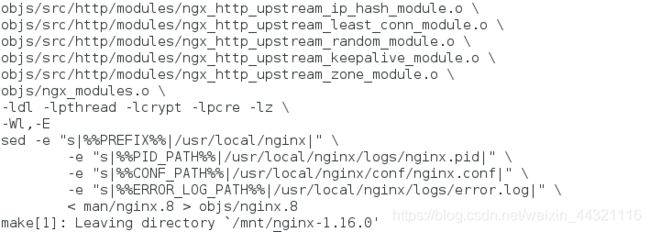
![]()

查看文件
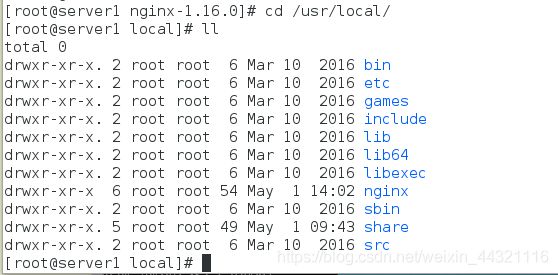
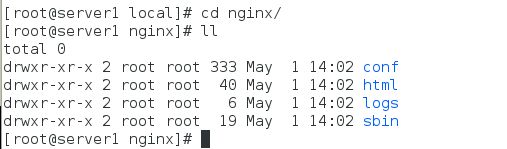
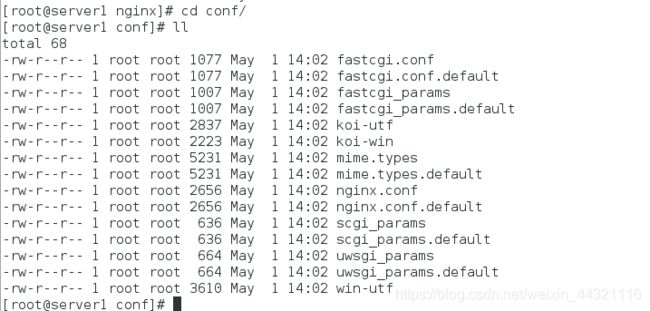
检查nginx

查看nginx信息

开启nginx
![]()
查看进程nginx是否开启
![]()
![]()
建立nginx用户

关闭nginx
![]()
修改配置文件
![]()



![]()
重新开启nginx
![]()
在真机中访问172.25.6.1可以看到nginx欢迎界面
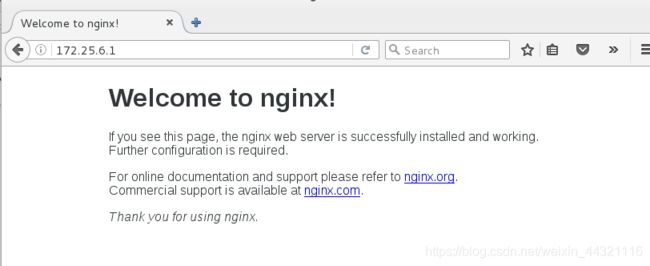
旧的mask和work开启时,被新的mask和work替换。新版本的不能make install
安装nginx-1.15.8

查看nginx版本信息还是之前1.16.0,

这里只能make
![]()
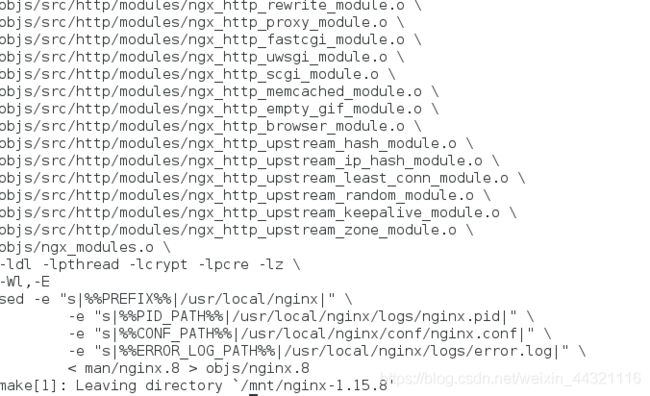
因为此时16版本还在运行,所以要强制复制15版本到/usr/。

![]()
查看进程,此时只有原版本的一个master进程和两个work进程,通过kill信号拉起新的nginx服务。再查看nginx进程此时有两个master进程和两个个work进程。之后的访问都会连接到新nginx服务上,但旧版本nginx的work进程此时仍在处理已接收的访问,等连接断开后,其自动关闭。但为限制持续连接,旧版nginx此时的连接时有时间限制的,到时间后自动关闭。

kill -USR2 3709 # 拉起新的nginx服务
kill -WINCH 3709 #停止旧nginx,但master进程依然在,为防止新Nginx故障,可及时补救.

查看nginx版本信息

如果新服务出现故障,旧服务上线:
将备份好的原版nginx脚本覆盖掉新nginx的执行脚本。
kill -HUP 3709 # kill -HUP(重载)与reload相同
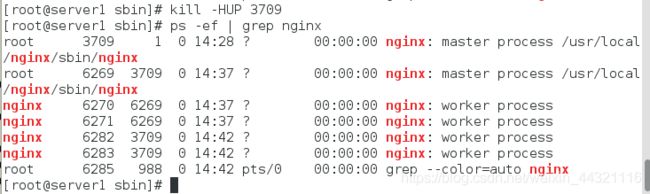
停止新nginx服务。查看进程,此时运行的work进程都是旧版nginx的进程。
kill -USR2 6269
kill -WINCH 6269
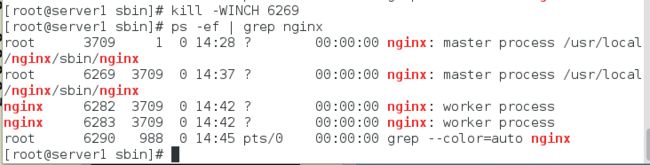
查看nginx版本信息,已经恢复至16版本
 最后关闭15版本的进程
最后关闭15版本的进程
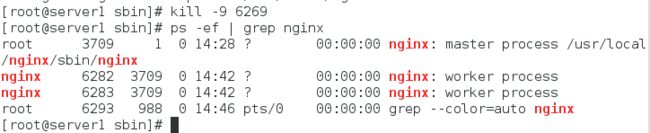
真机浏览器输入172.25.6.1出现欢迎界面就算成功
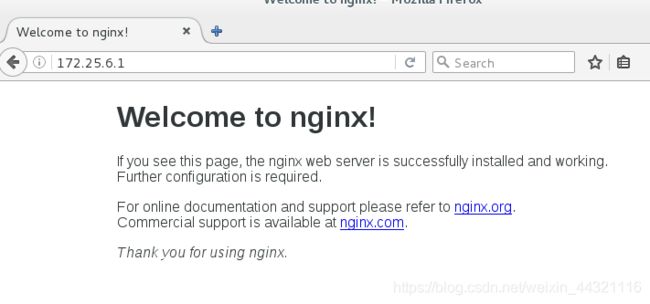
升级和回退是一样的原理,千万记住要备份旧的nginx脚本,否则新版本出现问题就会无法挽救,在进行热部署是新版本切忌不能使make install